
Paso 1: Dispositivo de conexión
Dividimos este material a los pasos para que los usuarios novatos sean más fáciles de navegar en todas las acciones que deben realizarse. Al principio vale la pena conectar la impresora a la computadora. Desde ahora, el tipo de conexión más popular está cableado, lo analizaremos en un ejemplo general.
- Encienda la computadora y espere el inicio del sistema operativo. Coloque el cable de alimentación en la caja con la impresora, conecte un lado al propio dispositivo e inserte el segundo en la salida.
- En el mismo set, el formato USB-B se encuentra más a menudo, la imagen de la que se ve en la siguiente imagen. Debe conectarse a la impresora, encontrar el conector correspondiente desde detrás o en el lado.
- El segundo lado de dicho cable tiene una salida USB normal, que se inserta en el puerto libre de la computadora o la computadora portátil.
- En el caso de las computadoras estacionarias, es mejor usar el conector USB ubicado en la placa base, y no el panel frontal, porque a veces afecta la transmisión de la señal del dispositivo.


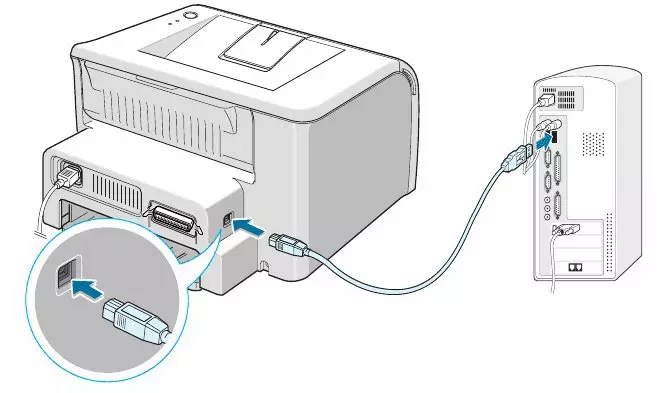
Tan pronto como se complete este procedimiento, encienda la impresora presionando el botón específicamente asignado para esto. Espere hasta que se muestre el dispositivo en el sistema operativo y vaya al siguiente paso.
Paso 2: Instalar controlador
Hay diferentes métodos de instalación del controlador para la impresora en Windows 7. A menudo, para esto, debe usar el sitio web oficial del fabricante, que se incluye en el software de disco o de terceros. Sin embargo, a veces puede hacer las herramientas incorporadas del sistema operativo, lo que consideraremos más.
- Abra el menú Inicio y vaya a la sección "Dispositivos e impresoras".
- En el panel superior, haga clic en el botón "Configuración de la impresora".
- En una nueva ventana, seleccione el tipo de conexión del dispositivo. La mayoría de las veces estamos hablando de una impresora USB, así que especifique la opción "Agregar impresora local".
- Use un puerto existente para conectarse sin cambiar este parámetro.
- Ahora debe ser instalado directamente por los conductores. Si la lista de dispositivos no se recibe o no hay un modelo necesario, haga clic en "Actualización de Windows".
- Además, observamos que en lugar puede hacer clic en "Instalar desde el disco", inserte un CD corporativa e instalar el software de ella, por ejemplo, cuando no hay conexión a Internet o Windows no puede detectar el controlador.
- Si ha seleccionado la incorporada en el método, en la lista de fabricantes y modelos, encuentra arriba.
- Sólo queda por especificar el nombre con el que se mostrará el equipo en el sistema operativo.
- Esperar el final del proceso de instalación de la impresora, lo que está sucediendo en paralelo con la adición del conductor.
- Ejecutar la impresión de página de prueba para asegurarse de que el dispositivo es correcta.


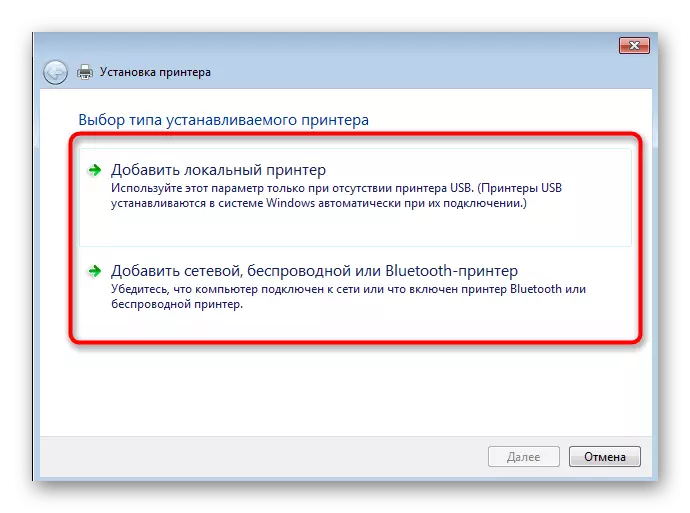

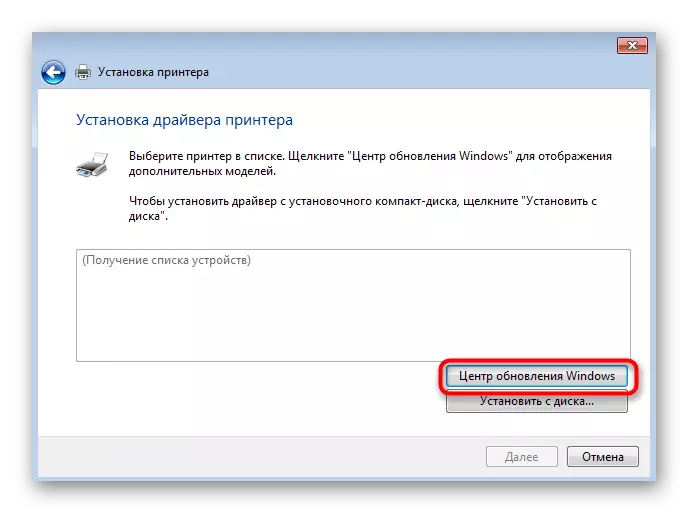
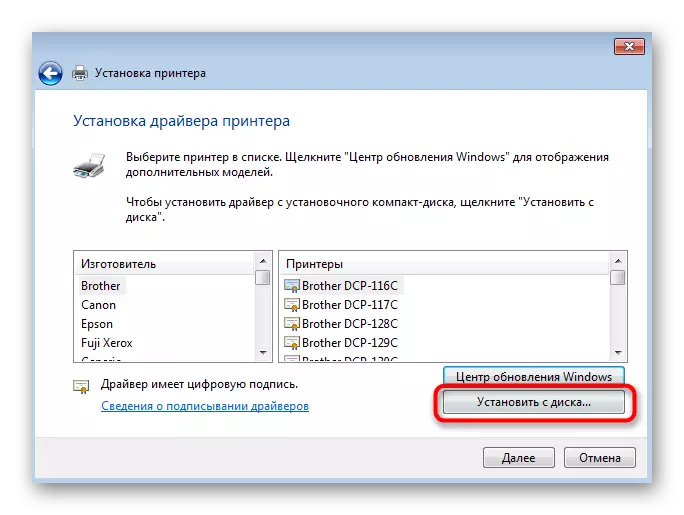


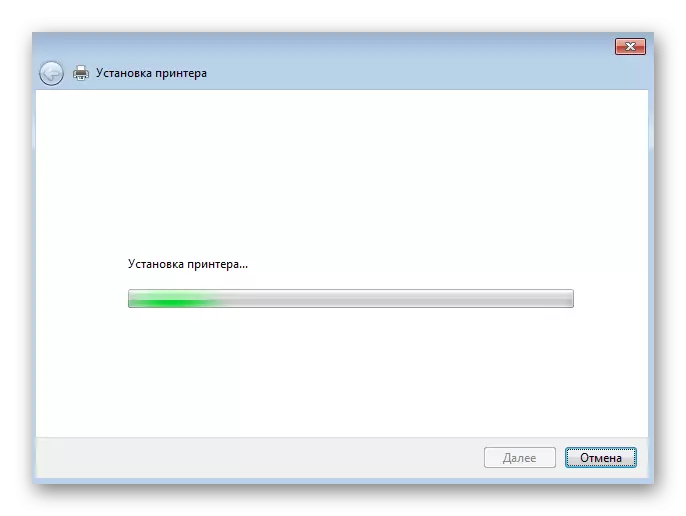

Si la opción considerada no es adecuado, utilice la búsqueda en nuestro sitio introduciendo el nombre de su modelo de impresora allí. Lo más probable, se encuentra la instrucción desplegada en la que se puede familiarizarse con todos los métodos disponibles de instalación de controladores y elegir la adecuada.
Paso 3: Provisión de acceso compartido
atención aparte merece la configuración del acceso general para la impresora, ya que esto puede ser necesario para utilizar los usuarios que tienen una red local que conecta varios ordenadores. Permitiendo el acceso compartido le permitirá imprimir de forma remota sin dispositivo de reconexión constante. Leer más sobre el procedimiento de configuración en un material separado en nuestra página web por referencia a continuación.
Leer más: Conexión y configuración de una impresora para una red local
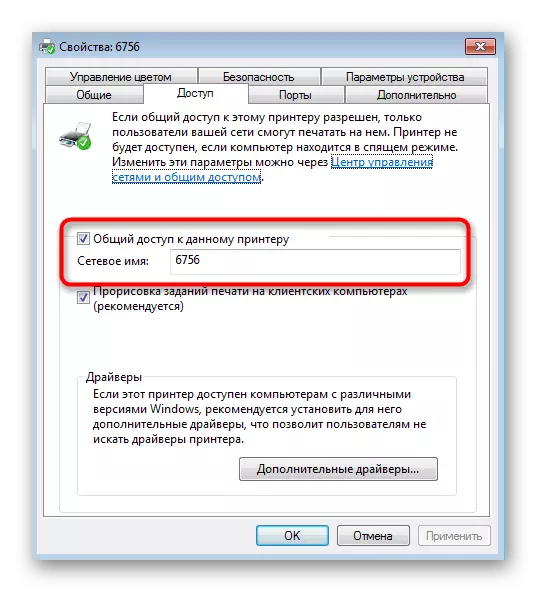
Una vez que se organizará el intercambio, cada equipo que se incluye en la red local será requerido para agregarlo como una red. Leído en la siguiente instrucción de otro nuestro autor.
Leer más: Adición de una impresora para imprimir a través de la red
Paso 4: Calibración de la impresora
El último paso de la instalación es para calibrar el dispositivo y se hace sólo en casos donde han aparecido algunos problemas al imprimir una página de prueba, tales como tiras o torcida. La calibración es un conjunto de procedimientos que se llevan a cabo mediante programación a través del controlador de la impresora. No hay nada complicado en esto - sólo es necesario para llevar a cabo sucesivamente cada acción.
Leer más: Calibración adecuada de la impresora

Interacción con la impresora
Tan pronto como se complete el procedimiento, puede comenzar a trabajar con el equipo de impresión. Pocos usuarios informados serán extremadamente útiles para familiarizarse con las instrucciones individuales de nuestro sitio, que están dedicadas al análisis del desempeño de una variedad de tareas. En ellos, aprenderá cómo configurar los documentos de un formato diferente para una impresión adicional.
Ver también:
Libros de impresión en la impresora.
Imprimir foto 10 × 15 en la impresora
Imprimir foto 3 × 4 en la impresora
Cómo imprimir una página de Internet en la impresora
Con el tiempo, tendrá que cuidar el mantenimiento de la impresora, ya que la pintura tiene una propiedad para finalizar, a veces se obstruye un pañal o las obstrucciones de la cabeza de impresión. Para cada uno de estos casos, también tenemos directrices que serán útiles para principiantes y aquellos que nunca han encontrado la tarea de servir el equipo de impresión.
Ver también:
Limpieza adecuada de la impresora
Cómo insertar un cartucho en la impresora
Resolver problemas con la impresora de calidad de impresión después de repostar
Limpieza de la cabeza de la impresora
Impresora de limpieza del cartucho de impresora
